我们需要先打开CAJViewer(CAJ阅读器)软件
然后我们进入界面后,点击“文件-打开”按钮,打开我们要打印的文档。

接着用户可以先在工具栏点击“打印预览”,预览我们的打印效果。

这时弹出如下的预览界面,用户可以预览打印的界面。
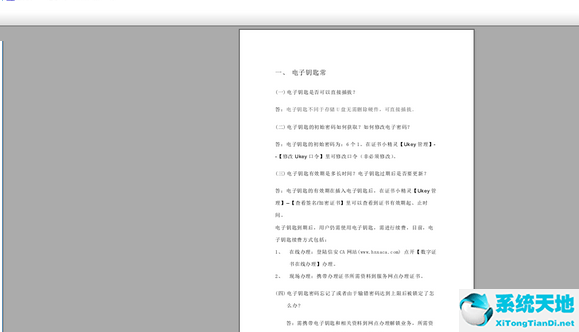
然后我们点击“设置”选项,根据需要对打印机、打印范围、打印内容、打印份数等进行设置。
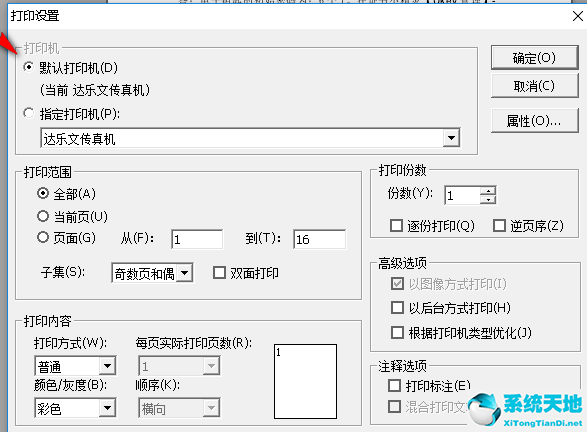
这时候我们点击打印按钮,等到打印完毕即可。
最后用户还可以直接在“文件-打印”中进行打印。
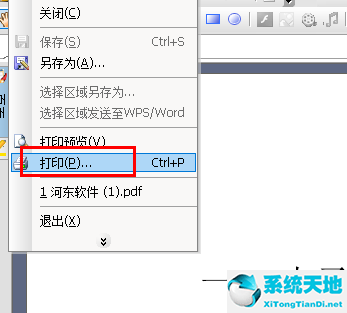
根据上文为各位讲述的CAJViewer(CAJ阅读器)打印caj文档的具体操作流程,你们是不是都学会了呀!